فهرست مطالب:
- مرحله 1: مواد مورد نیاز:
- مرحله 2: نمودار مدار
- مرحله 3: برنامه نویسی آردوینو
- مرحله 4: اتصال Neopixel و Lilypad
- مرحله 5: Lipo Battery & Arduino Lilypad Connection
- مرحله 6: درز نئوپیکسل با Lilypad
- مرحله 7: گیره های گوشواره را محکم کنید

تصویری: گوشواره NeoPixel کنترل شده Arduino Lilypad: 7 مرحله (همراه با تصاویر)

2024 نویسنده: John Day | [email protected]. آخرین اصلاح شده: 2024-01-30 08:56



سلام به همگی ،
آیا نمی خواهید هنگام بیرون رفتن از خانه یا مهمانی ها چنین گوشواره زیبا و خنکی داشته باشید؟ من دوست دارم آن را داشته باشم ، به همین دلیل من گوشواره نئوپیکسلی کنترل شده آردوینو لیلی پد را ساختم.:) این گوشواره ها فقط روشن نمی شوند. آنها دارای چندین انیمیشن و رنگ متفاوت هستند.
مرحله 1: مواد مورد نیاز:

- Arduino Lilypad (x1)
- حلقه NeoPixel - 12: (x1)
- مبدل سریال USB (x1)
- باتری لیپو 3.7 ولت (x1)
- کابل USB Mini-B (x1)
- JST 2 -Pin Battery Connector Plug زن - مرد (x1)
- سیمهای جهنده زن/زن (x6)
- قلاب گوشواره
مرحله 2: نمودار مدار
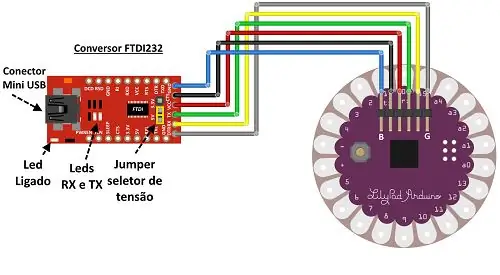

ما ابتدا پروژه را با بارگذاری کد در Lilypad شروع می کنیم. برای برنامه ریزی کارت ، به یک کابل بلوز زن/زن و یک مبدل سریال USB نیاز داریم. پس از نصب کد ، هیچ کاری با سریال USB نخواهیم داشت.
- مطابق تصویر ، بین Lilypad و USB Serial Converter ارتباط برقرار کنید.
- سپس ، Lilypad را با رایانه خود با استفاده از Micro USB وصل کنید.
مرحله 3: برنامه نویسی آردوینو
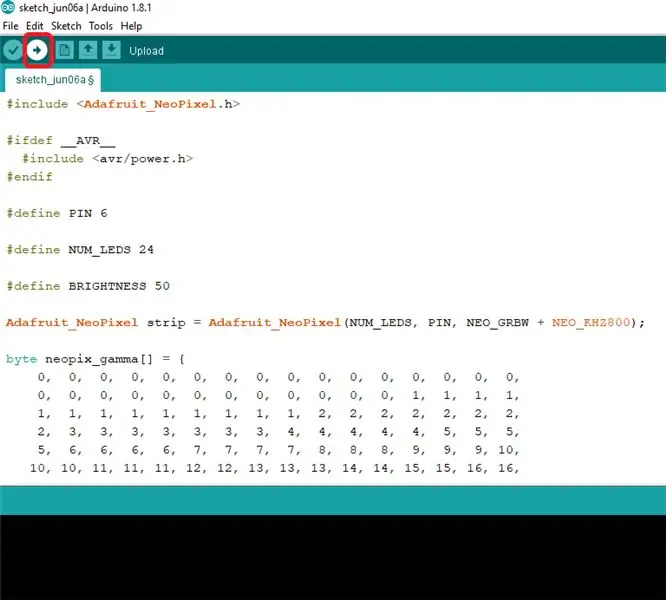
- نرم افزار آردوینو را باز کنید. در بخش Tools-Boards ، برد اصلی Lilypad را انتخاب کنید. باید مطمئن شوید که تخته صحیح انتخاب شده است.
- شماره پورت خود را انتخاب کنید. ممکن است این پورت برای شما متفاوت باشد.
- کد را روی برد اصلی Lilypad بارگذاری کنید.
می توانید کد Neopixel را از صفحه Adafruit's Github کپی کنید. در اینجا پیوند وجود دارد: NeopixelEarring
یک پروژه جدید در Arduino IDE ایجاد کنید. کل کد را کپی کرده و کدی را که کپی کرده اید در اینجا بچسبانید. سپس روی دکمه "بارگذاری" کلیک کرده و کد را در Lilypad بارگذاری کنید.
** اگر قبلاً با کتابخانه های Adafruit کار نمی کنید ، ممکن است لازم باشد کتابخانه های Adafruit را اضافه کنید
فرآیند بارگذاری کد به پایان رسیده است ، دیگر با مبدل سریال USB کار نمی کنید.
مرحله 4: اتصال Neopixel و Lilypad



زمان برقراری ارتباط Lilypad و Neopixel فرا رسیده است.
اول ، ما کابل های خود را به ورودی های GND ، 5V و ورودی در Neopixel وصل می کنیم. سپس ما این را با Lilypad ترکیب می کنیم.
گوشواره به این شکل خواهد بود: ما به حلقه Neopixel با Lilypad روی آن متصل می شویم. پس از لحیم کاری ، سیم ها کمی بین Lilypad و Neopixel فاصله می گذارند. بنابراین لازم نیست نگران اتصالات باشید.
اتصال NeoPixel-Lilypad به شکل زیر است:
پین Data Ining حلقه Neopixel به پین D6 Lilypad ، GND به (-) و 5V به (+) Lilypad لحیم می شود.
مرحله 5: Lipo Battery & Arduino Lilypad Connection



من از اینها استفاده کردم زیرا این باتری های Lipo را داشتم. اما ، باتری های لیپو کوچکتر در دسترس هستند. همچنین می توانید باتری های لیپو کوچکتری را برای فرآیند توضیح داده شده در زیر استفاده کنید.
در این بخش ، ما عملکرد کوچکی از باتری Lipo را انجام می دهیم:)
- نوک باتری لیپو را قطع کنید. JST 2-Pin Battery Connector سیم قرمز مرد را به سیم قرمز باتری Lipo وصل کنید و سیم سیاه را به سیم سیاه Lipo لحیم کنید.
- JST Lipo Battery Connector سیم قرمز زن را به Lilypad (+) وصل کنید ، سیم سیاه را به Lilypad (-) لحیم کنید
- حالت نهایی مانند تصویر بالا خواهد بود. اگر LilyPad را به باتری Lipo وصل کنید ، Neopixels روشنایی LilyPad را روشن می کند. زیرا ما در وهله اول کد را بارگذاری کردیم.
مرحله 6: درز نئوپیکسل با Lilypad




NeoPixel و Lilypad را با استفاده از سوزن و طناب از 3 مکان مختلف به هم می دوزم. در هر دو سوراخ به اندازه کافی وجود دارد. می توانید از هر کجا خارج شوید. سپس ، باتری لیپو را با یک نوار دو طرفه در پشت Lilypad بچسبانید.
در نهایت ، می توانید اتصالات را با نوار برقی یا سیلیکون بپوشانید.
مرحله 7: گیره های گوشواره را محکم کنید


همه چیز آماده است. در نهایت ، بیایید گیره گوشواره را روی یکی از سوراخ های Lilypad قرار دهیم. و گوشواره های ما آماده است! ما برای مهمانی آماده ایم Neopixel عالی کار می کند!
با گوشواره های شما خوش می گذرد.:)
منتظر نظرات شما در مورد پروژه هستم. می توانید سوالات خود را کامنت کنید یا با من تماس بگیرید.
توصیه شده:
مخزن کنترل شده 3D RC کنترل شده !!: 8 مرحله (همراه با تصاویر)

3D Printed RC Controlled Tank !!: آیا تا به حال خواسته اید یک وسیله نقلیه از راه دور داشته باشید که بتواند از جاده خارج شود و حتی می توانید از دوربین دید اول شخص مشاهده کنید ، پس این مخزن برای شما عالی است. ردیف های روی مخزن به شما امکان می دهد هنگام رانندگی در زمین هایی مانند خاک و چسبندگی زیاد ،
کنترل از راه دور جهانی با استفاده از ESP8266 (فای کنترل شده): 6 مرحله (همراه با تصاویر)

کنترل از راه دور جهانی با استفاده از ESP8266 (Wifi Controlled): این پروژه جایگزین کنترل از راه دور معمولی برای همه لوازم خانگی مانند AC ، تلویزیون ، پخش کننده های DVD ، سیستم موسیقی ، لوازم هوشمند است !!! ایجاد یک آشغال کامل از زباله های دور از راه دور ، ما را پازل می کند !!! این پروژه ما را از شر
دیوار نصب برای IPad به عنوان کنترل پنل اتوماسیون خانگی ، با استفاده از آهنربای کنترل شده سروو برای فعال کردن صفحه: 4 مرحله (همراه با تصاویر)

دیوار نصب برای IPad به عنوان کنترل پنل اتوماسیون خانگی ، با استفاده از آهنربای کنترل شده سروو برای فعال کردن صفحه: اخیراً من زمان زیادی را صرف خودکارسازی وسایل داخل و اطراف خانه ام کرده ام. من از Domoticz به عنوان برنامه اتوماسیون خانگی خود استفاده می کنم ، برای جزئیات به www.domoticz.com مراجعه کنید. در جستجوی یک برنامه داشبورد که تمام اطلاعات Domoticz را نشان می دهد
ESP8266 RGB LED STRIP WIFI کنترل - NODEMCU به عنوان یک کنترل از راه دور IR برای نوار LED کنترل شده بر روی Wifi - کنترل تلفن هوشمند RGB LED STRIP: 4 مرحله

ESP8266 RGB LED STRIP WIFI کنترل | NODEMCU به عنوان یک کنترل از راه دور IR برای نوار LED کنترل شده بر روی Wifi | RGB LED STRIP Smartphone Control: سلام بچه ها در این آموزش می آموزیم که چگونه از nodemcu یا esp8266 به عنوان ریموت IR برای کنترل نوار LED RGB استفاده کنید و Nodemcu توسط تلفن هوشمند از طریق وای فای کنترل می شود. بنابراین اساساً می توانید RGB LED STRIP را با تلفن هوشمند خود کنترل کنید
گوشواره بی نهایت: 3 مرحله (همراه با تصاویر)

گوشواره های بی نهایت: استفاده مجدد از اکریلیک های آینه جاسوسی باقی مانده (زیرا نمی خواستیم وسایل را دور بیندازیم) و آزمایش با اشعه ماوراء بنفش. در حالی که مکعب های بزرگ led را می توان به راحتی بزرگ کرد ، اما مکعب های کوچکتر با استفاده از نوارهای LED پیچیده می شوند و فاصله زیادی را به خود اختصاص می دهند
